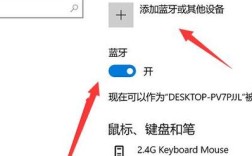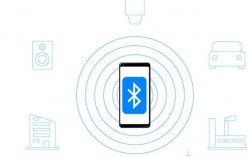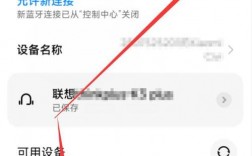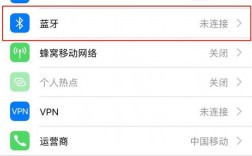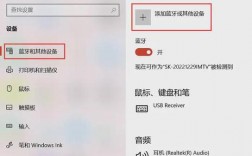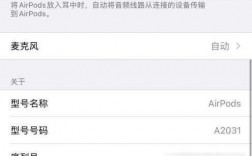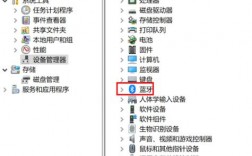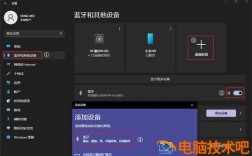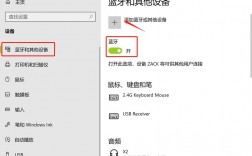笔记本电脑如何连接蓝牙耳机
在现代生活中,笔记本电脑与蓝牙耳机的连接变得越来越普遍,无论是工作、学习还是娱乐,使用无线蓝牙耳机能够带来极大的便利和舒适体验,下面将详细介绍如何在不同操作系统下连接蓝牙耳机。
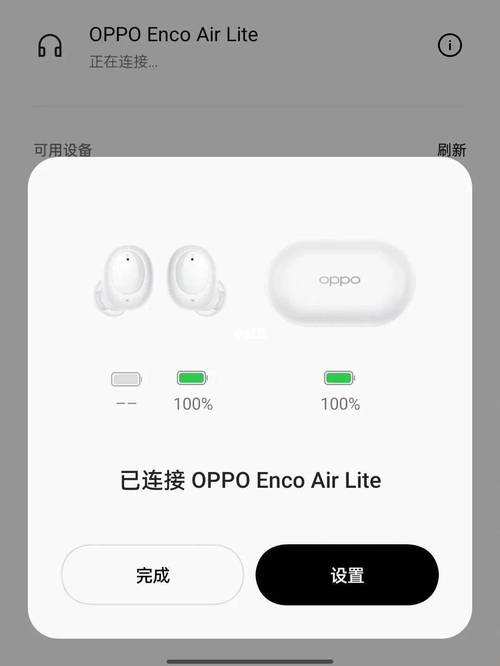
准备工作
1、检查设备:确保你的笔记本电脑有蓝牙功能,大多数现代笔记本电脑都内置了蓝牙模块,但一些较旧的设备可能需要外接蓝牙适配器。
2、安装驱动:如果你的电脑没有蓝牙驱动,可以前往官方网站下载并安装适合你操作系统的蓝牙驱动程序。
Windows 10/11系统连接步骤
1、打开设置:点击屏幕左下角的“开始”按钮,然后选择“设置”。
2、进入设备设置:在“Windows设置”页面中,选择“设备”选项。
3、开启蓝牙:在“设备设置”页面,找到“蓝牙”选项并将其开启。
4、添加设备:点击“添加蓝牙或其他设备”选项,然后选择“蓝牙”。
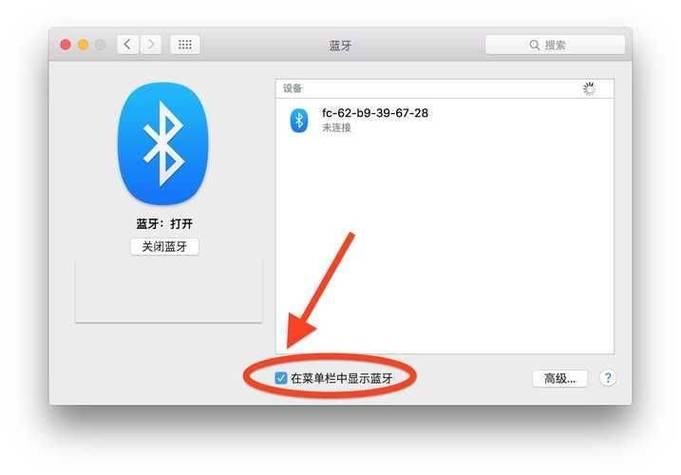
5、配对连接:从列表中找到你的蓝牙耳机名称并点击进行配对,如果成功,你会看到提示“你的设备已准备就绪”。
Mac系统连接步骤
1、打开系统偏好设置:点击屏幕左上角的苹果图标,选择“系统偏好设置”。
2、进入蓝牙设置:在“系统偏好设置”中,找到并点击“蓝牙”图标。
3、开启蓝牙:在蓝牙设置页面,确保蓝牙开关处于开启状态。
4、配对连接:将蓝牙耳机置于配对模式(通常需要长按电源键),然后在电脑上选择耳机的名称进行连接。
常见问题及解决方法
1、搜索不到蓝牙耳机:确保蓝牙耳机处于匹配状态,并且未与其他设备连接,如果耳机还连接着手机,请先断开连接。
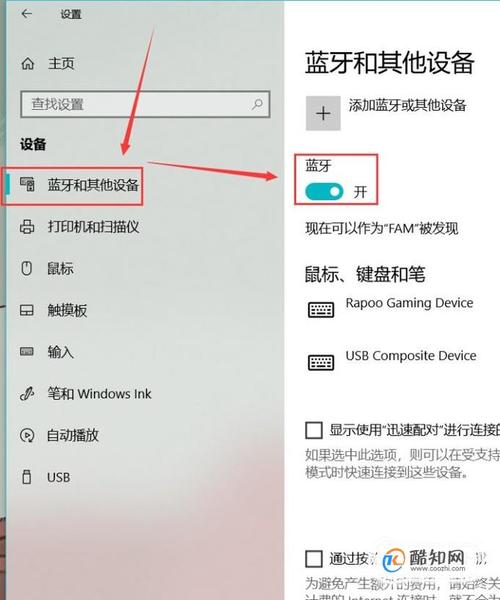
2、声音仍然外放:连接成功后,如果声音仍然通过电脑扬声器输出,请进入系统声音设置,将输出设备更改为蓝牙耳机。
3、无法连接或连接不稳定:尝试重启电脑和蓝牙耳机,或者移除已保存的蓝牙设备后重新配对。
FAQs
1、Q: 如何在Win7系统中连接蓝牙耳机?
A: 在Win7系统中,右键单击计算机图标,选择“属性”,进入“控制面板”,点击“硬件与声音”,然后选择“设备和打印机”,点击“添加设备”,按照提示进行配对即可。
2、Q: 如果电脑没有内置蓝牙模块怎么办?
A: 如果没有内置蓝牙模块,可以购买一个USB蓝牙适配器并安装相应的驱动程序。
3、Q: 蓝牙耳机连接后没有声音怎么办?
A: 确保蓝牙耳机已正确连接,并在系统声音设置中将音频输出设备更改为蓝牙耳机。
通过以上步骤,你应该能够顺利地将蓝牙耳机连接到笔记本电脑上,无论是Windows系统还是Mac系统,只要按照正确的操作流程,都能享受到无线耳机带来的便捷和自由。